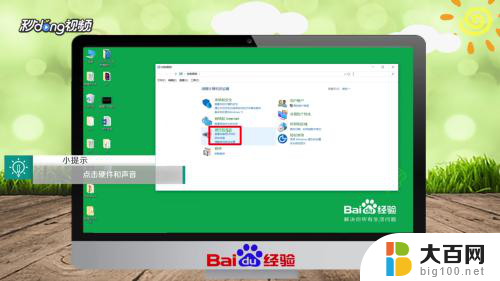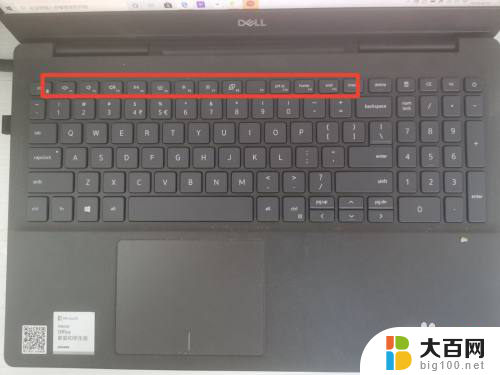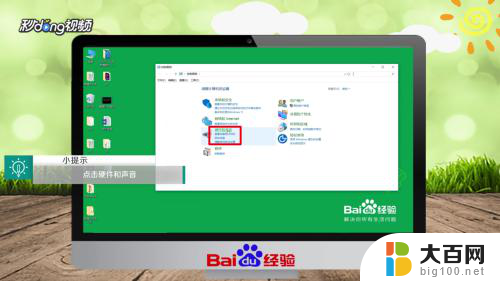键盘f1到f12功能键 如何打开笔记本F1到F12功能键
更新时间:2023-12-26 08:42:40作者:jiang
在现代笔记本电脑中,我们经常会看到一排位于键盘顶部的F1到F12功能键,这些按键在使用电脑时扮演着重要的角色,可以帮助我们快速访问各种功能和快捷操作。对于一些新手用户来说,如何正确使用这些功能键可能会成为一个问题。在本文中我们将详细介绍如何打开笔记本F1到F12功能键,帮助大家更好地利用这些功能,提高工作效率。
操作方法:
1.打开我们的笔记本电脑,找到我们的F1-F12的位置。

2.我们按住“Fn”和“Esc”,这样“F1-F12”就变成了主键盘。

3.此时按住“F1-F12"中任何一个键都能发挥出他们自己的功能。

4.另外一种是我们按住“Fn”键。

5.根据需要我们依次按住“F1-F12”中的任意一个键,即“Fn+F1”这种模式。也能达到我们的目的。

以上是键盘F1到F12功能键的全部内容,如果你遇到相同的情况,请参照小编的方法来处理,希望对大家有所帮助。